
Sisukord:
- Autor John Day [email protected].
- Public 2024-01-30 08:47.
- Viimati modifitseeritud 2025-01-23 14:40.

See juhend on kaasas minu veebisaidiga, mille leiate siit.
Tahame teha odava ja suure LED -paneeli, mis võib nupu vajutamise põhjal näidata erinevaid teateid. Selleks vajame toiteallikat, tulesid, arvutit, mis annaks tuledele teada, mida teha, pingpongipalli valguse hajutamiseks, puitu raami valmistamiseks, alumiiniumitükki tulede hoidmiseks ja mõnda nuppu nuppude muutmiseks. kuvatakse.
Alustuseks on nimekiri tarvikutest.
Tarvikud
Materjalid
- 6 komplekti RGB LED pikslitulesid
- 1 Arduino NANO
- 2 komplekti 150 pingpongi palli
- 1 5v 20A toiteallikas
- 4 arkaadinuppu
- 1 Kiiklüliti
- 1 komplekt Arduino juhtmeid
- 100x75cm alumiiniumleht (paksus> 1,5 mm) - metallitükil peavad olema 12 mm avad, millest igaüks on 5 cm kaugusel.
- 2 1 tolli x 3 tolli x 8 jalga männipuit
- Umbes 5 originaalset superliimigeeli, (2-krahv)
- Õhuke vineer (üle 14 x 9,5 tolli)
Valikulised materjalid (kaitsekatte jaoks):
- 100x75cm akrüülleht
- 1 1,25 x 8 mm tsingitud terasest kuuskantmutrid (10 loendust)
- 5 8-mm tsingitud metrilist lamedat pesurit
- 2 8 mm x 60 mm tsingitud peenikeermega kuuskantpolt (2-kraadine)
Tööriistad
- Puurida
- Puur, mis sobib LED -paneeli aukude laiusega
- (Valikuline) puur, mis vastab kattepoldi laiusele
- Jootekolb
- Jootma
- Küüntepüstol (või haamer ja naelad)
Samm: sisestage tuled paneelile
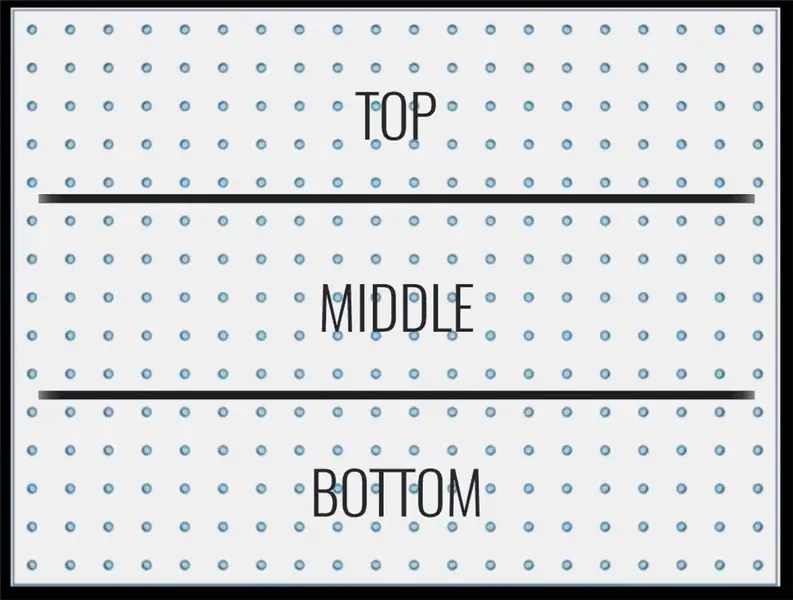

Avage LED -nöörikarbid ja alustage keti esimese tulega, mida me hakkame tegema, pange LED -pead läbi aukude. Alustage vasakult ülevalt, minge paremale ja siksakiliselt alla. Ühendage pistikute abil 1. ja 2., 3. ja 4. ning 5. ja 6. tulede komplekt.
2. samm: paneeliraami ja nupukasti valmistamine


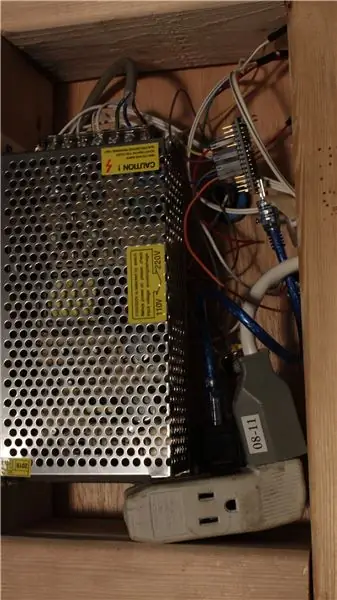

Paneeliraami ja nupukasti jaoks kasutame tarvikutes loetletud 1 x 3.
Nupukast
Nööbikarbi jaoks peame lõikama 2x 6 1/2 tolli 1x3 segmente ja 2x 14 tolli. pikkused. Seejärel naelutatakse need koos lühema pikkusega väljastpoolt pikemate pikkustega. Selles kastis on toiteallikas, nupud ja Arduino.
Nüüd peame vineeri lõikama mõõtmetega 14 x 9,5 tolli. Enne selle kinnitamist nööbikarbi raamile, mille me tegime, peame nupud vineeri sisse panema. Puurige vineerile 4 prooviauku ja seejärel puurige need augud puuriga, mis võimaldab nuppudel sisse libiseda, kuid mitte läbi kukkuda. Seejärel asetage nupud läbi.
Lüliti "Page" jaoks puurime prooviaugu, seejärel saame mosaiigi abil teha ristküliku, et lüliti läbi mahuks.
Kui nupud on paigas, saame maapinda kokku joota ja naissoost Arduino juhtmed teiste tihvtide külge joota.
Nagu eespool mainitud, jootke nuppude alused ja lehe lüliti kokku. Jootke kindlasti "väljundtraat", mille saame Arduino maa külge kinnitada, vastasel juhul on kõigi aluste kokku jootmine mõttetu. (Märkus: seda kõike näitab selles etapis näidatud nupukasti jootmisvideo)
Paneeli raam
Paneeliraami puhul peame veenduma, et see sobib metalldetaili äärikute sisse. Seega vajame 2x 40 tolli. segmendid ja 2x 30 tolli. segmendid. Need kokku sobivad ideaalselt metallitüki sisse. Saame tükid kokku kruvida, järgides ülaltoodud videot, ja raam on valmis!
Samm: paneeli ühendamine ja testimine


See video näitab, kuidas juhtida LED-paneeli toite ja andmete jaoks, samuti pingpongipalle kinnitada ja raami luua.
LED -paneel on jagatud kolmeks osaks, ülemine keskmine ja alumine. Igas sektsioonis on 2 LED -stringi, kokku 100 sõlme või valgust. Arduino ja tulede käitamiseks kasutame 5v 20a toiteallikat. Esiteks peame saama toiteallikale toite. Võime võtta standardse IEC või mis tahes maandatud kaabli ja eemaldada selle otsa ja kinnitada see toiteallika külge.
Kuna paneel on kolmes jaos, peame kasutama kolme eraldi toitekaablit või -käiku. Ühendage toiteplokil iga kahe paar positiivse ja negatiivse klemmiga. Nende kaablite teisel küljel eemaldage ja keerake need sektsioonide toitepistikupessa. Kui positiivne ja negatiivne on ümber pööratud, ei sütti sektsioon, kui kõik on kinnitatud, nii et lõpuks, kui osa ei tööta, proovige toite ümber pöörata
Teine asi, mida me vajame, on Arduino. Võime võtta kaasas oleva kaabli ja lõigata ära USB-A külg (see on suurem pistik). Seejärel eemaldage see punaste ja mustade juhtmeteni. Kõiki teisi juhtmeid ei ole vaja kaablipaari juhtimiseks esimese sektsiooni külge ja ühe osa kinnitamiseks esimese sektsiooni positiivse külge. Võite küsida - ma arvasin, et me juba kasutame positiivset. Jah, teeme, kuid sel juhul kasutame tegeliku pistiku positiivset. Seejärel kinnitage see positiivsega ühendatud kiud USB -kaabli punase külge. Kasutame teist suunda, et saada kõigist sektsioonidest negatiivid. Lõigake teine ahel umbes poole paneeli kohale ja viige kiud igast pistiku negatiivist selle ahelani. Ühendage kõik kiud. See mitte ainult ei toeta paneeli toiteallikaks, vaid annab võimaluse andmete tagasisaamiseks Arduinole.
Järgmisena peame andma andmed ühest jaotisest teise ilma voolu edastamata, mis tooks kaasa jõu ebaühtlase jaotumise. Selleks võime võtta Arduino kaabli ja ühendada see Arduino tihvtiga, mis on tähistatud D3 -ga, mis on kood, mille me seadsime valgusandmete väljastamiseks. Selle kaabli teine ots läheb tulede esimese pistiku keskmisesse tihvti. Märkus: see kaabel ühendatakse ja pikendatakse lõpliku projekti jaoks, kui nupukarp on valmistatud.
Kuna toide edastatakse ka valguskonnektorite stringilt stringile, tahame need sektsioonide ühendamisel katkestada. Võtke käärid ja lõigake väike osa kõigist toitekaablitest, kasutades allolevat skeemi.
| tähistab toitekaablite katkemist
1. jagu | ======= Sring 1 ============== Sring 2 ======= |
Sektsioonid 1 ja 2 on ühendatud
2. jagu | ======= Sring 3 ============== Sring 4 ======= |
Sektsioonid 3 ja 4 on ühendatud
3. jagu | ======= Sring 5 ============== Sring 6 =======
Kallis! Nüüd edastatakse sektsioonilt jaole ainult andmeid!
Samm: seadistage ja laadige kood üles Arduinole

Oma koodiülevaate videos selgitan, kuidas Arduino arvutiga ühendada ja kood üles laadida.
Arduino seadistamine algab kell 2:13
Soovitan:
DIY FLOODLIGHT W/AC LED (+EFFICIENCY VS DC LED): 21 sammu (koos piltidega)

DIY FLOODLIGHT W/AC LED -id (+EFFICIENCY VS DC LED): Selles juhendis/videos valmistan ma prožektori, millel on äärmiselt odavad juhita vahelduvvoolu LED -kiibid. Kas need on head? Või on nad täielik prügi? Sellele vastamiseks võrdlen kõiki oma valmistatud DIY -tulesid. Nagu tavaliselt, odavalt
DIY LED -riba: kuidas lõigata, ühendada, jootma ja toita LED -riba: 3 sammu (piltidega)

DIY LED -riba: kuidas lõigata, ühendada, jootma ja toita LED -riba: algajate juhend LED -riba abil oma valgusprojektide tegemiseks. Paindlik, usaldusväärne ja hõlpsasti kasutatav LED -ribad on parim valik erinevate rakenduste jaoks. lihtsa siseruumides asuva 60 LED/m LED -riba paigaldamise põhitõed, kuid
Polt - DIY juhtmeta laadimise öökell (6 sammu): 6 sammu (piltidega)

Bolt - DIY juhtmeta laadimise öökell (6 sammu): Induktiivsed laadimised (tuntud ka kui juhtmeta laadimine või juhtmeta laadimine) on traadita jõuülekande tüüp. See kasutab kaasaskantavatele seadmetele elektrit pakkumiseks elektromagnetilist induktsiooni. Kõige tavalisem rakendus on Qi traadita laadimisst
Neopixel Ws2812 LED -i või LED -riba või LED -rõnga kasutamine Arduinoga: 4 sammu

Kuidas kasutada Neopixel Ws2812 LED -i või LED -riba või LED -rõngast Arduinoga: Tere poisid, kuna Neopixeli LED -riba on väga populaarsed ja seda nimetatakse ka ws2812 LED -ribaks. Need on väga populaarsed, kuna nendel LED -ribadel saame käsitleda iga LED -i eraldi, mis tähendab, et kui soovite, et vähesed LED -id helendaksid ühes värvitoonis
ESP8266 RGB LED -riba WIFI juhtimine - NODEMCU IR -kaugjuhtimispuldina LED -riba jaoks, mida juhitakse Wifi kaudu - RGB LED STRIP nutitelefoni juhtimine: 4 sammu

ESP8266 RGB LED -riba WIFI juhtimine | NODEMCU IR -kaugjuhtimispuldina LED -riba jaoks, mida juhitakse Wifi kaudu | RGB LED STRIP nutitelefoni juhtimine: Tere poisid, selles õpetuses õpime, kuidas kasutada nodemcu või esp8266 IR -kaugjuhtimispuldina, et juhtida RGB LED -riba ja Nodemcu saab juhtida nutitelefoniga WiFi kaudu. Nii et põhimõtteliselt saate oma nutitelefoniga juhtida RGB LED -riba
